- Автор Jason Gerald [email protected].
- Public 2024-01-15 08:09.
- Последно модифициран 2025-01-23 12:07.
Това wikiHow ви учи как да увеличите шансовете си за потвърждаване на акаунта от Twitter, така че да се появи синьо -бяла икона на отметка до името ви в Twitter. Тъй като Twitter спря процеса на заявка за потвърждение през ноември 2017 г., понастоящем не можете да подадете заявление. Можете обаче да оптимизирате профила си, така че Twitter да бъде насърчаван да провери.
Стъпка
Част 1 от 4: Следване на общи съвети
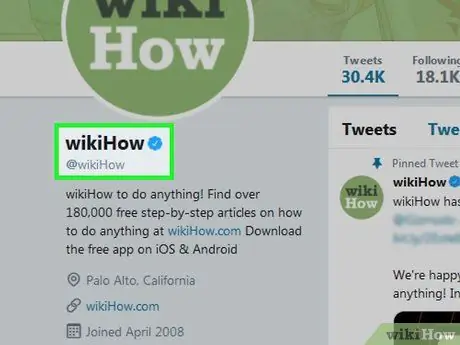
Стъпка 1. Разберете кой обикновено може да получи проверка
Една от най-честите причини или фактори за получаване на проверка (или защото заявлението е подадено лично или избрано от екипа за проверка на Twitter), наред с други неща, е вашият статут на много известна общественост (музикант, актьор, спортист, художник, държавен служител, публична агенция или правителство и др.). Можете също да получите потвърждение, ако името или подобието на вашия акаунт често се пародират или имитират от множество акаунти в Twitter, причинявайки погрешна самоличност.
- Twitter няма да отчита броя на последователите или туитовете при проверка на акаунти.
- За повече информация, моля, прочетете потвърдените условия на акаунта. Можете да прочетете тези условия, като посетите страницата „Всичко за проверените акаунти“.
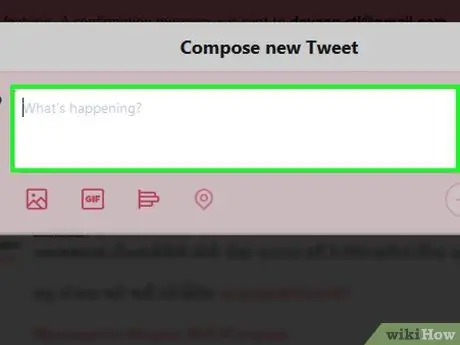
Стъпка 2. Покажете активност в Twitter
Качвайте минимум два туитове на ден и взаимодействайте с хората, които ви маркират, за да може акаунтът ви да се квалифицира като „активен“акаунт в Twitter. В допълнение, такива дейности могат да увеличат положителния отговор на публиката към вашето съдържание.
Уверете се, че обсъждате вашето съдържание, услуги или друг опит с аудиторията си, за да уведомите Twitter, че аудиторията ви се интересува от общото въздействие на вашия акаунт
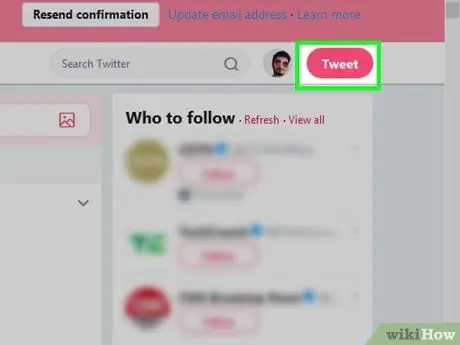
Стъпка 3. Имайте публично влиятелен акаунт
Както беше обяснено по -горе, Twitter предпочита публично известни акаунти (например изпълнители и предприемачи) пред акаунти, които не достигат до обществеността много. Ако създавате публикация, демонстрирате нещо за вашата компания или взаимодействате с обществеността (по какъвто и да е начин), можете да подчертаете тези аспекти чрез вашия акаунт в Twitter.
- Избягвайте да качвате съдържание, което е противоречиво или обезпокоително. Въпреки че проверката в Twitter не е гаранция за коректност, Twitter също така разглежда съдържанието на вашия акаунт от плюсовете и минусите.
- Да предположим например, че имате блог или канал в YouTube, които използвате, за да взаимодействате с аудиторията си. Този блог или канал трябва да бъде във фокуса на вашия акаунт в Twitter, ако искате да увеличите шансовете си за проверка.
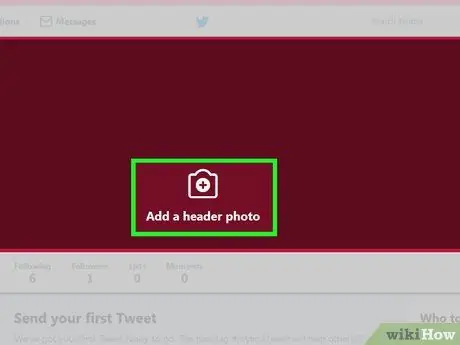
Стъпка 4. Актуализирайте информацията за акаунта
Стандартите за проверка на Twitter са достатъчно строги, че профилът ви трябва да съдържа информация, която отговаря на очакваните критерии, като например снимка на профил и корица, име, биография и местоположение.
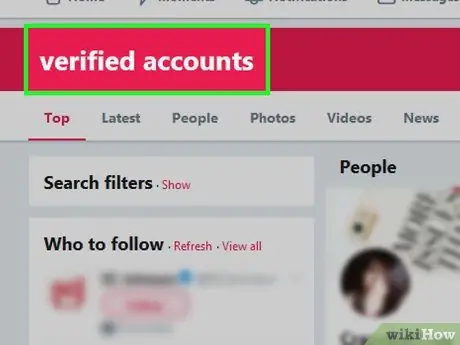
Стъпка 5. Следвайте проверени акаунти
Като следвате тези акаунти, можете да видите „отношението“, отразено в тези акаунти, и да увеличите вероятността Twitter да потвърди вашия акаунт. Освен това, като следвате потвърдени акаунти, показвате, че сериозно се занимавате с взаимодействието с въпросната общност на потвърдените акаунти.
Както при всяка форма на взаимодействие в социалните медии, можете да направите профила си отличителен, като маркирате проверени акаунти в съдържанието и отворите диалог със собствениците на тези акаунти (ако е възможно)
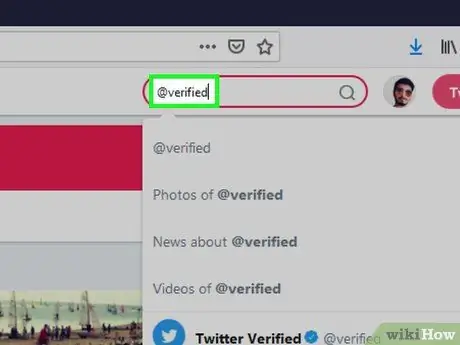
Стъпка 6. Свържете се с официалния акаунт в Twitter
Ако искате да предприемете по -значителни действия, можете да туитвате в Verified (@verified) акаунт в Twitter и да ги помолите да потвърдят вашия акаунт. Тази стъпка не винаги дава конкретни резултати, но поне сте „оставили“знак за екипа на Twitter Verified.
Покажете учтивост, когато взаимодействате с потвърдения акаунт в Twitter. Има вероятност акаунтът ви да бъде включен в черния списък, ако не харесва или оценява съобщенията, които изпращате
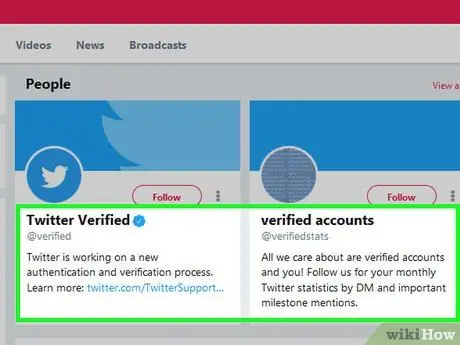
Стъпка 7. Бъдете търпеливи
Вашият акаунт може да не бъде потвърден веднага за дълъг период от време (ако в крайна сметка се потвърди), дори след като сте демонстрирали перфектен акаунт и добри взаимодействия. Twitter има милиони акаунти с редовно съдържание, които трябва да бъдат прегледани, така че бъдете търпеливи и запазете качеството на акаунта си, в случай че Twitter се върне да прегледа акаунтите, които трябва да бъдат проверени.
Заявките за потвърждение на Twitter могат да бъдат отворени или приети отново след определен период от време. Това означава, че процесът на подаване на верификационен акаунт ще бъде много по -опростен и по -малко сложен. Докато Twitter отново отвори заявления, просто ще трябва да изчакате сега
Част 2 от 4: Проверка на телефонен номер
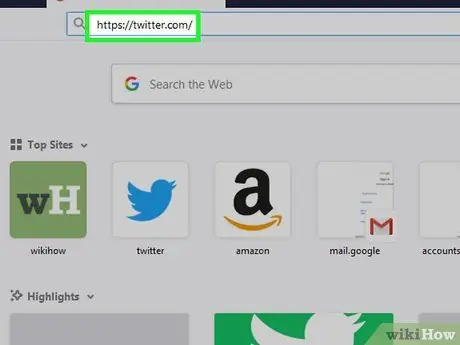
Стъпка 1. Отворете Twitter
Посетете в браузър. След това страницата на акаунта в Twitter ще се отвори, ако вече сте влезли в профила си.
Ако не сте влезли в акаунта си, щракнете върху „ Влизам ”, Въведете данни за акаунта (имейл адрес/потребителско име/телефонен номер и парола), след което щракнете върху„ Влизам ”.
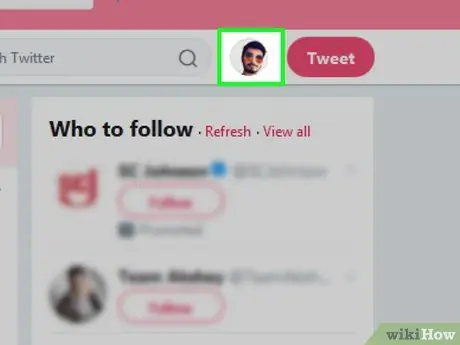
Стъпка 2. Щракнете върху иконата на профила
В горния десен ъгъл на страницата ще се появи икона на кръг със снимката на вашия профил. След това ще се покаже падащо меню.
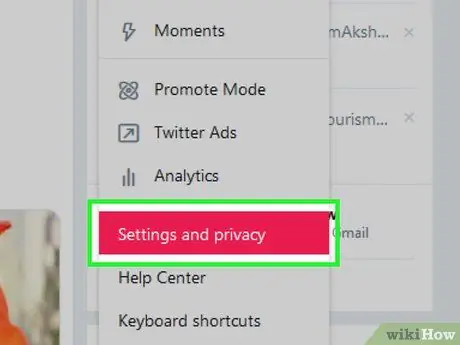
Стъпка 3. Щракнете върху Настройки и поверителност
Тази опция е в падащото меню. След това ще се отвори страницата с настройки („Настройки“).
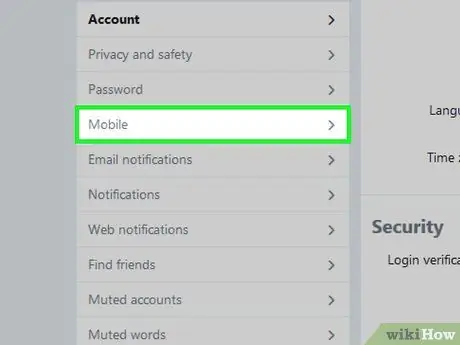
Стъпка 4. Щракнете върху раздела Мобилни
Този раздел е в лявата част на страницата.
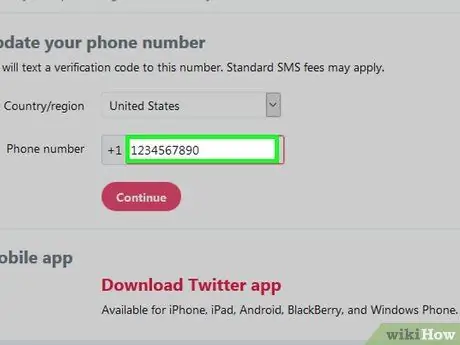
Стъпка 5. Въведете телефонния си номер
В текстовото поле в средата на страницата въведете телефонния си номер.
- Въведеният телефонен номер трябва да може да приема текстови съобщения.
- Ако видите телефонен номер в това поле, той вече е потвърден.
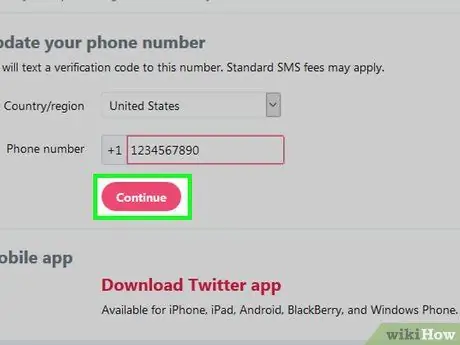
Стъпка 6. Щракнете върху Продължи
Това е син бутон под полето за телефонен номер. След това Twitter ще изпрати код за потвърждение на телефона.
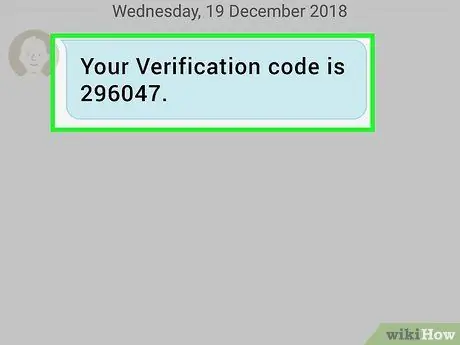
Стъпка 7. Вземете кода за потвърждение
Отворете приложението за съобщения на телефона, проверете за текстови съобщения от Twitter и вземете под внимание показания шестцифрен код.
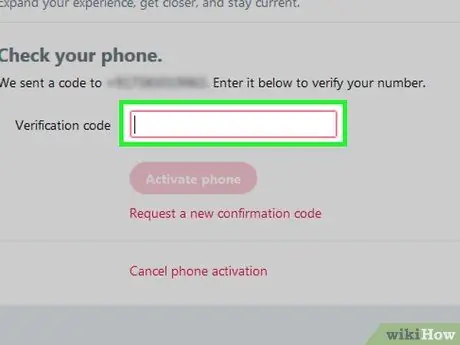
Стъпка 8. Въведете кода за потвърждение
Въведете шестцифрения код за потвърждение в текстовото поле в средата на страницата „Twitter Mobile Settings“.
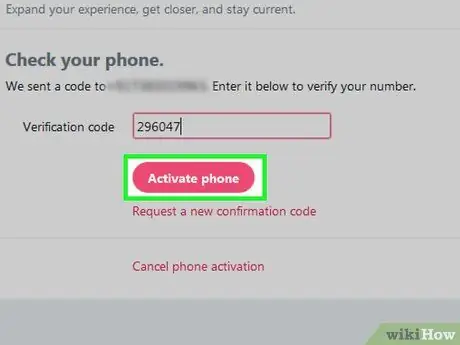
Стъпка 9. Щракнете върху Активиране на телефона
Това е син бутон под текстовото поле. След това вашият мобилен номер ще бъде проверен и добавен към вашия акаунт в Twitter.
Можете да използвате този телефонен номер, за да възстановите акаунта си в Twitter, ако по всяко време нямате достъп до профила си
Част 3 от 4: Незащитаване на Twitter
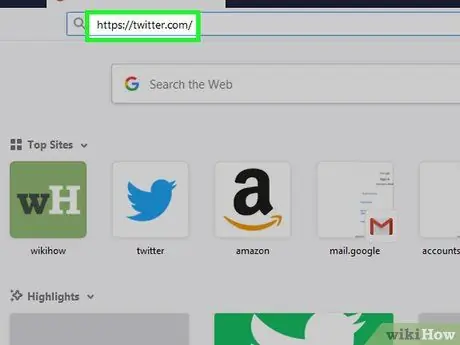
Стъпка 1. Отворете Twitter
Посетете в браузър. След това страницата на акаунта в Twitter ще се отвори, ако вече сте влезли в профила си.
Ако не сте влезли в акаунта си, щракнете върху „ Влизам ”, Въведете данни за акаунта (имейл адрес/потребителско име/телефонен номер и парола), след което щракнете върху„ Влизам ”.
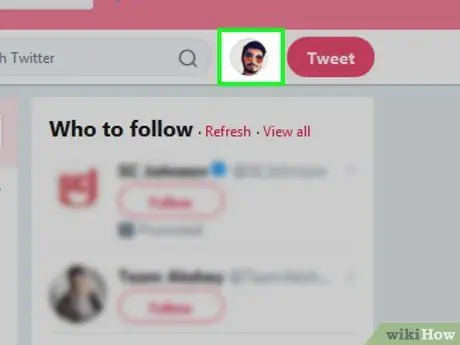
Стъпка 2. Щракнете върху иконата на профила
В горния десен ъгъл на страницата ще се появи икона на кръг със снимката на вашия профил. След това ще се покаже падащо меню.
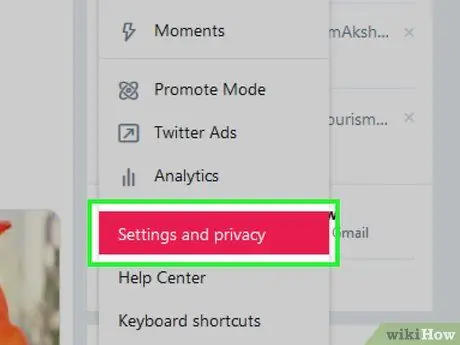
Стъпка 3. Щракнете върху Настройки и поверителност
Тази опция се показва в падащото меню. След това ще се отвори страницата с настройки („Настройки“).
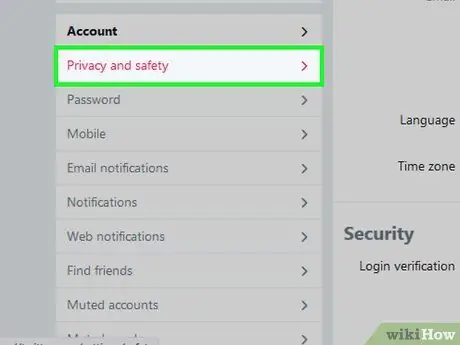
Стъпка 4. Щракнете върху раздела Поверителност и безопасност
Този раздел е в лявата част на страницата.
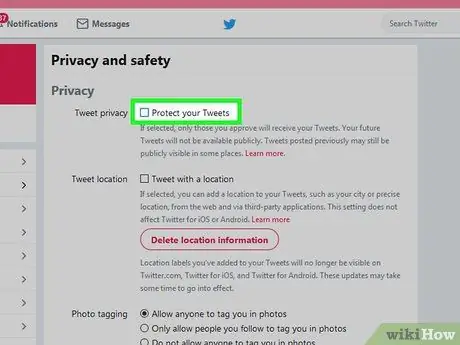
Стъпка 5. Махнете отметката от квадратчето „Защитете вашите туитове“
Това поле е в секцията „Tweet за поверителност“в горната част на страницата.
Ако това поле не е отметнато от самото начало, вашите туитове вече не са защитени
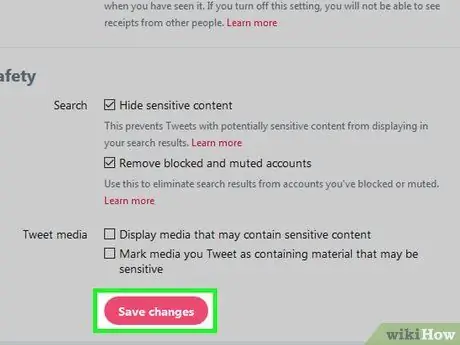
Стъпка 6. Превъртете до дъното на страницата и кликнете върху бутона Запазване на промените
Това е в долната част на страницата. След това защитата на туитовете ще бъде премахната от акаунта, така че всеки да може да види вашите туитове, както стари, така и нови.
Част 4 от 4: Редактиране на акаунти, за да отговарят на изискванията за проверка
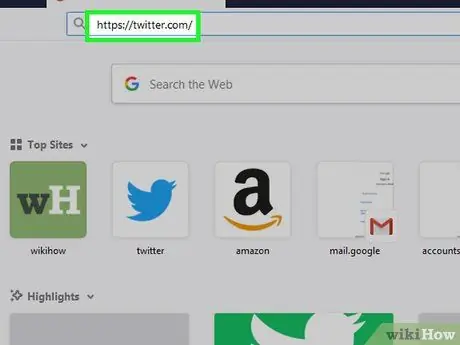
Стъпка 1. Отворете Twitter
Посетете в браузър. След това страницата на акаунта в Twitter ще се отвори, ако вече сте влезли в профила си.
Ако не сте влезли в акаунта си, щракнете върху „ Влизам ”, Въведете данни за акаунта (имейл адрес/потребителско име/телефонен номер и парола), след което щракнете върху„ Влизам ”.
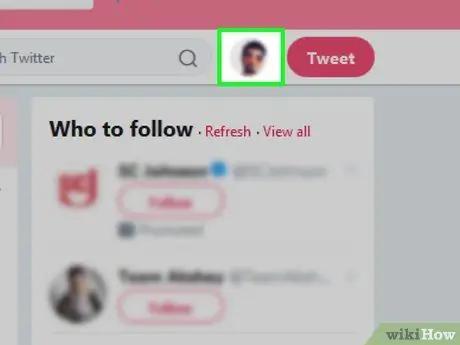
Стъпка 2. Щракнете върху иконата на профила
В горния десен ъгъл на страницата ще се появи икона на кръг със снимката на вашия профил. След това ще се покаже падащо меню.
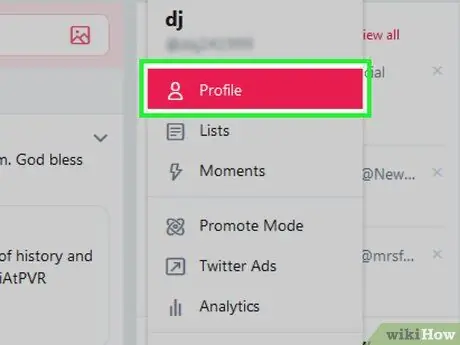
Стъпка 3. Щракнете върху Профил
Той е в горната част на падащото меню. След това страницата на вашия профил в Twitter ще бъде отворена.
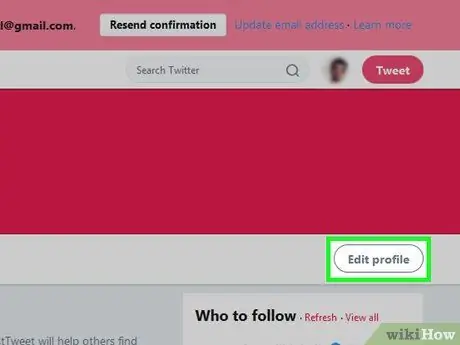
Стъпка 4. Щракнете върху Редактиране на профил
Тази опция е от дясната страна на страницата на профила. След това профилът ще се покаже в режим на редактиране („Редактиране“).
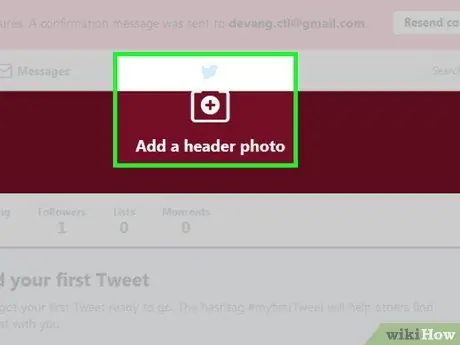
Стъпка 5. Променете снимката на профила и корицата
Можете да промените всяка снимка, като щракнете върху изображението, което искате да промените, като изберете „ Качи снимка ”В менюто, което се показва, изберете снимка и щракнете върху„ Отворено ”.
- Вашата снимка на корицата трябва да ви включва в настройка или настройка, която отразява вашата обществена стойност (например снимка, на която говорите на събитие или се представяте на сцената).
- Използваната снимка на профила трябва да изглежда професионално (или поне да е с добро качество при подходящо осветление).
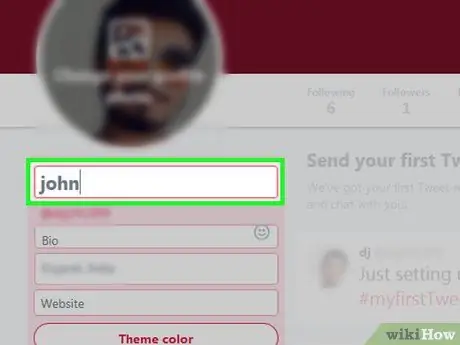
Стъпка 6. Използвайте истинско име
В лявата част на страницата можете да видите името на Twitter в текстовото поле. Ако името на Twitter, което използвате, не е вашето истинско име (или вашата публична персона, ако сте изпълнител или художник), въведете истинското си име в полето.
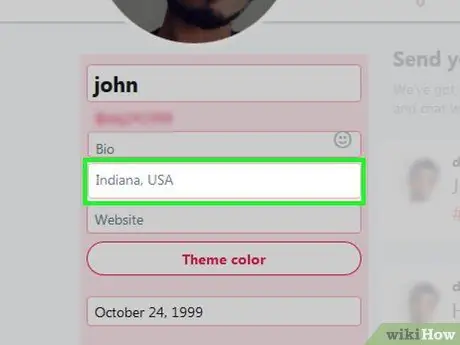
Стъпка 7. Добавете конкретно местоположение
Въведете местоположение в полето „Местоположение“в лявата част на страницата. Много хора използват колоната „Местоположение“, за да посочат място, което е нелепо или няма смисъл. Въпреки това, за да може вашият акаунт в Twitter да бъде включен в списъка за проверка, ще трябва да въведете конкретно местоположение (например град или държава).
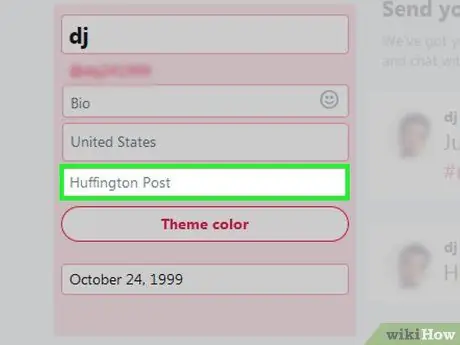
Стъпка 8. Включете връзка към уебсайта
В колоната „Уебсайт“трябва да поставите връзка към най -впечатляващия си уебсайт или онлайн постижение (напр. Страницата на вашия потребителски профил, канал в YouTube или начална целева страница).
- Избраният от вас уебсайт също трябва да обяснява защо отговаряте на условията за потвърждаване на акаунта. Например, ако имате авторски профил на сайт за новини (напр. Тирто), ще трябва да включите връзка към този профил.
- Винаги трябва да използвате най -големите онлайн постижения като уебсайт. Ако например успеете да имате свои публикации, след като станете писател на персонал, ще трябва да актуализирате профила си с уебсайта на публикацията, който притежавате.
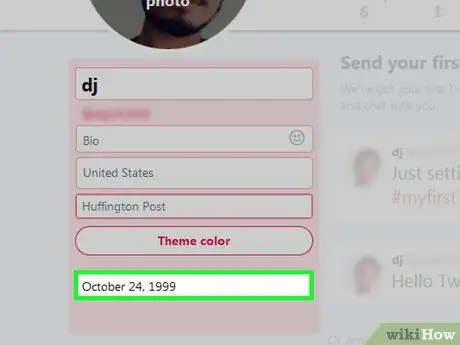
Стъпка 9. Добавете дата на раждане
Тази информация всъщност е по -техническа от всяка друга информация. Twitter иска да се увери, че разполага с възможно най -много информация, когато определя какъв статус за проверка да даде. Въведете датата си на раждане в полето „Рожден ден“в лявата част на страницата.
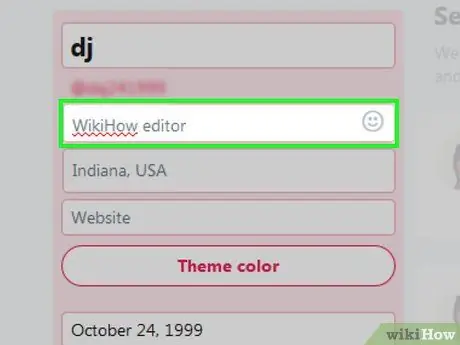
Стъпка 10. Покажете своята биография
Въведете биографията си в текстовото поле под името си, вляво на страницата. Вашата биография е ключов аспект от доказването на Twitter (и вашата аудитория), че заслужавате статут на потвърждение. Освен това въведените биоданни трябва да съдържат следната информация:
- Вид работа или обществена услуга, която извършвате/предоставяте (опишете акаунта си с няколко думи)
- Маркер за споменаване или профил, който служи като препратка (например можете да напишете „Редактор в @wikihow“вместо „wikiHow редактор“в биографията)
- Едно или две значителни лични постижения (напр. "Директор във [вашата компания]")
- Смешни изречения (стига да не запазват от друга информация за биологични данни)
- Няма значение дали искате да "засилите" ролята си в определени контексти. Например, ако имате „малка компания“с „вие“като единствения служител, който работи за редактиране на работата/писането на други хора, можете да се наречете „предприемач“или дори „главен изпълнителен директор“или „директор“.
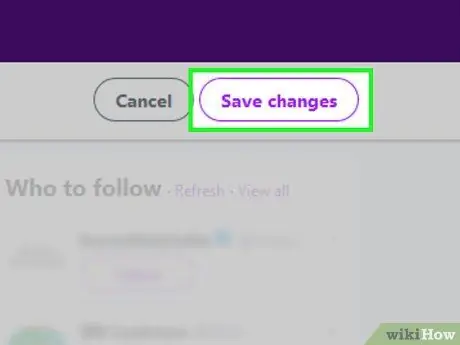
Стъпка 11. Щракнете върху Запазване на промените
Намира се в горния десен ъгъл на страницата. След това промените ще бъдат запазени и приложени към профила. С вашия профил, оптимизиран за процеса на проверка на Twitter, вие сте една крачка по -близо до получаването на малката отметка до името на профила.
Съвети
- Ако търсите идеи, опитайте да потърсите други проверени акаунти, за да разберете как се управляват тези акаунти. Най -лесният начин да направите това е да посетите Verified (@verified Twitter account page), като изберете раздела „ Следвайки ”И потърсете проверени потребители, показани в списъка с потребители.
- След като акаунтът бъде потвърден, можете да видите, че някои последователи са премахнати от списъка ви с последователи.
Внимание
- Ако туитовете са защитени, не можете да получите потвърждение на акаунта, защото основната цел на проверения акаунт е да привлече вниманието на аудиторията към публично влиятелни акаунти.
- Дори ако вече имате потвърден акаунт в Twitter, други хора все още могат да създават пародии или клониране на вашите акаунти.
- Не добавяйте фалшива отметка за потвърждение в края на заглавието на акаунта. Освен че не изглежда страхотно за други хора, Twitter може да спре вашия акаунт.
- Промените в потребителското име могат да доведат до отмяна на значката за потвърждение на акаунта.






